Einstellen von TP-Link TL-WR741nd. Verbindung, Wi-Fi einstellen

- 3473
- 274
- Jesper Ehrig
Einstellen von TP-Link TL-WR741nd. Verbindung, Wi-Fi einstellen
TP-Link TL-WR741nd ist eines der beliebtesten Budgetrouter, das seit sehr langer Zeit auf dem Markt verkauft wird. Es unterscheidet sich von TL-WR740N nur mit einer abnehmbaren Antenne, gut durch die Idee eines anderen Eisen. Ein guter beliebter Router, der sich perfekt für ein kleines Haus und für die Verbindung mehrerer Geräte eignet. Es ist TP-Link TL-WR741ND, die wir in diesen detaillierten Anweisungen konfigurieren werden.

Ich werde Ihnen sagen und zeigen, wie Sie den TP-Link TL-WR741ND-Router verbinden, wie Sie zu den Einstellungen gehen, mit dem Internet verbinden, ein Wi-Fi-Netzwerk einrichten und ein Passwort einstellen können. Es spielt keine Rolle, ob Sie einen neuen Router haben oder bereits zuvor konfiguriert wurde. Alles funktioniert.
Wir werden gemäß dem Schema konfigurieren
- Wir verbinden TP-Link TL-WR741nd mit dem Internet und verbinden einen Computer, aus dem wir konfigurieren werden.
- Gehen wir zu den Routereinstellungen.
- Richten Sie die Internetverbindung (WAN) ein.
- Stellen Sie das Passwort auf Wi-Fi ein und richten Sie ein drahtloses Netzwerk ein.
- Stellen Sie den Schutz für den Zugriff auf die Routereinstellungen fest.
Bei der Einstellung eines Routers ist die Hauptsache, das Internet zu konfigurieren. Dass der Router eine Verbindung zum Anbieter herstellen und das Internet davon erhalten kann. Wenn unser TL-WR741nd keine Verbindung zum Internet herstellen kann, kann es nicht in der Lage sein, es auf Ihre Geräte zu verteilen. Und es wird "ohne Zugang zum Internet" sein (begrenzt). Das Einrichten eines Wi-Fi-Netzwerks und das Einlegen eines Passworts ist jedoch nicht mehr schwierig.
Wenn der Router bereits konfiguriert wurde oder Sie versucht haben, ihn zu konfigurieren, ist es besser, die Einstellungen in die Fabrik zurückzusetzen. Klicken Sie dazu für 10 Sekunden auf die Schaltfläche WPS/Reset Mit einem Router an.

TL-WR741ND-Einstellungen werden zurückgesetzt. Du kannst fortfahren.
Verbindung TP-Link TL-WR741nd
Schließen Sie den Stromadapter an den Router an. Schließen Sie das Kabel vom Internetanbieter oder ADSL -Modem in einem blauen WAN -Anschluss an. Wenn Sie einen Router von einem Computer aus konfigurieren, können Sie mit einem Netzwerkkabel eine Verbindung zu ihm herstellen, das enthalten ist. Es sieht aus wie das:

Wenn alles korrekt angeschlossen ist, ist dies die Hälfte des Falls. In einigen Fällen (wenn der Anbieter eine dynamische IP -Verbindung verwendet) wird das Internet sofort einen Router überarbeiten. Wenn Sie es haben, können Sie sofort in die Einstellungen eingehen und zur Wi-Fi-Einstellung übergehen.
Sie können eine Verbindung zu Wi-Fi herstellen und den Router in einem drahtlosen Netzwerk konfigurieren, selbst vom Telefon oder Tablet. Unmittelbar nach dem Einschalten des Routers wird das Wi-Fi-Netzwerk angezeigt. Es sollte nicht durch ein Passwort geschützt werden. Stellen Sie einfach eine Verbindung dazu her. Wenn das Netzwerk noch geschützt ist, wird das Standardkennwort (PIN) vom Boden des Routers auf dem Aufkleber angezeigt. Es gibt mehrere Hardwareversionen des Routers, und im neuen Netzwerk ist das Passwort standardmäßig begraben.
So gehen Sie zu TL-WR741ND-Einstellungen?
Öffnen Sie nach der Verbindung auf einem Computer (von dem wir konfigurieren werden) jeden Browser. Wählen Sie in der Adressleiste die Adresse http: // tplinkwifi.Netz, 192.168.1.1, oder 192.168.0.1 Und folge ihm. Die genaue Adresse wird vom Boden des Routers auf dem Aufkleber angezeigt. Wo der Benutzername und das Standardkennwort angegeben sind, müssen angezeigt werden, um in die Einstellungen einzusteigen. Standard: Admin und Administrator.

Der Eingang zum Bedienfeld sieht so aus:
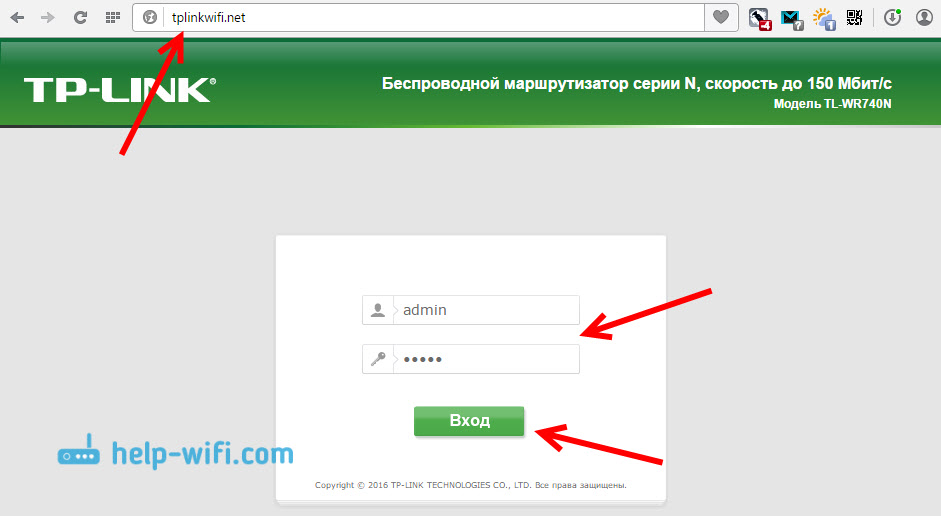
Vielleicht wird eine detaillierte Anweisung am Eingang zum Bedienfeld nützlich sein, und was zu tun ist, wenn Sie nicht in die Einstellungen gehen.
Es ist ratsam, die Firmware des Routers vor dem Einstellen zu aktualisieren. Wir haben eine spezielle Anweisung für dieses Modell: die Firmware des Router TP-Link TL-WR741ND und TP-Link TL-WR740N
Internetverbindungseinstellung
Wenn das Internet bereits den Router überarbeitet.
Vor der Einrichtung müssen Sie herausfinden, welche Art von Verbindung von Ihrem Internetanbieter verwendet wird. Sowie die für das Verbinden erforderlichen Parameter (Benutzername, Passwort). So finden Sie diese Informationen, die ich hier geschrieben habe. Wenn das Internet nicht sofort nach der Verbindung verdient hat, ist es höchstwahrscheinlich PPPOE, L2TP, PPTP oder Static IP.
Gehen Sie im Bedienfeld zur Registerkarte Netzwerk (Netz) - Wan. Auf der Speisekarte WAN -Verbindungstyp (Art der Verbindung WAN) Wählen Sie aus der Liste Ihre Verbindungstypen aus.
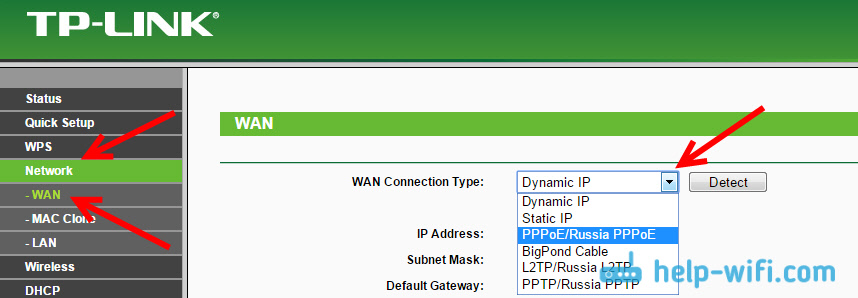
Wenn Sie eine dynamische IP haben, können Sie die Einstellungen sofort speichern, und das Internet über den Router muss verdienen. Und wenn pppoe und t. D., Dann müssen Sie die erforderlichen Parameter festlegen. In der Regel ist dies der Benutzername und das Passwort. Es kann auch IP -Adresse geben. Und speichern Sie die Einstellungen, indem Sie die Taste drücken Speichern (Speichern).
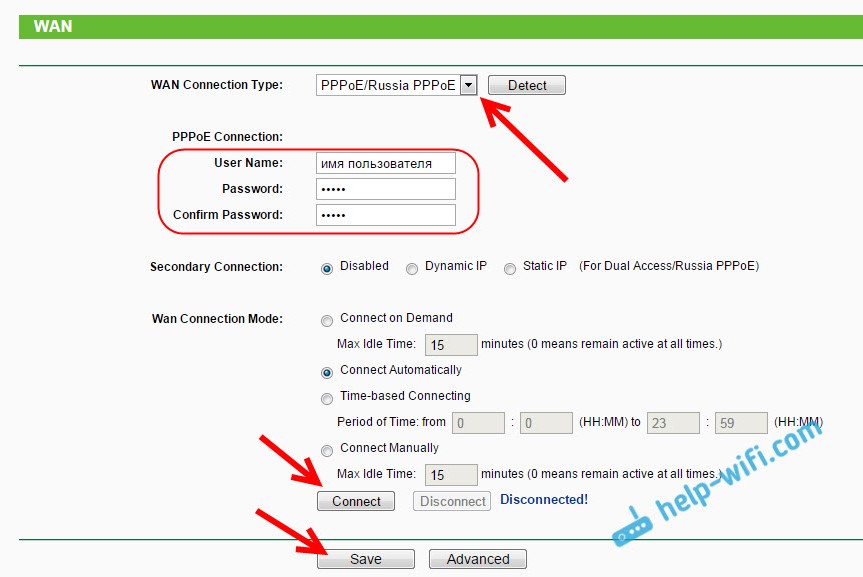
Der Router muss eine Verbindung zum Anbieter herstellen. Gehen Sie nur dann zu den folgenden Einstellungen, wenn das Internet über TP-Link TL-WR741nd bereits funktioniert.
Wi-Fi-Einstellung auf TP-Link TL-WR741ND und Kennwortinstallation
Um ein drahtloses Netzwerk einzurichten, gehen Sie zur Registerkarte Kabellos (Kabelloser Modus). Dort müssen wir den Namen Wi-Fi-Netzwerk (drahtloser Netzwerkname) ändern, unsere Region angeben und die Einstellungen speichern, indem Sie die Taste drücken Speichern.
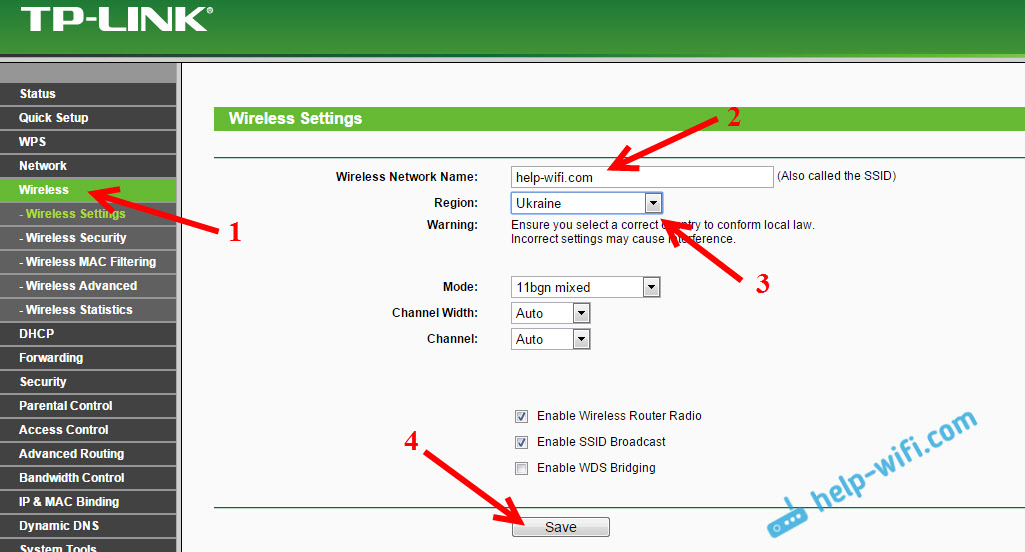
Gehen Sie sofort zur Registerkarte Sicherheit bei drahtlosen Verbindungen (Drahtloser Schutz). Hier ändern wir das Passwort in unserem Wi-Fi-Netzwerk.
Wählen Sie einen Artikel WPA/WPA2 - Persönlich. Wir setzen Version und Verschlüsselung wie in meinem Screenshot unten und im Feld WLAN-Passwort (Drahtloses Netzwerkkennwort) Wir geben das Passwort an, dass Ihr Netzwerk geschützt ist. Mindestens 8 Zeichen.
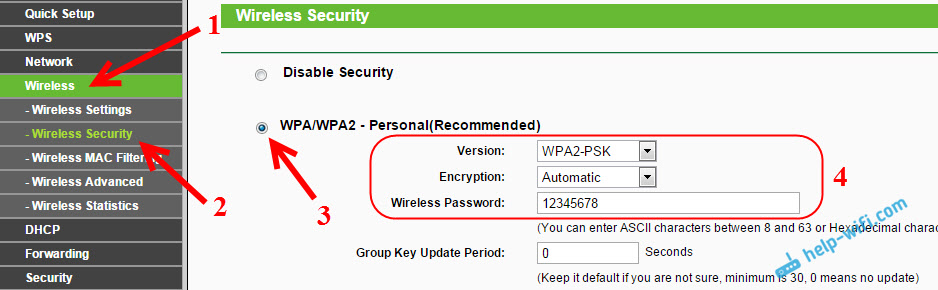
Speichern Sie die Einstellungen und starten Sie den Router neu. Wenn Sie bereits Wi-Fi-Geräte angeschlossen haben, müssen sie erneut angeschlossen werden. Immerhin haben wir den Namen des Netzwerks und des Passworts geändert. Und versuchen Sie nicht das Passwort zu vergessen, das Sie installiert haben. Wenn Sie vergessen, wird dieser Artikel nützlich sein.
Passwortänderung, um die Einstellungen einzugeben
Damit jeder, der sich mit Ihrem TP-Link TL-WR741nd verbindet. Öffnen Sie dazu die Registerkarte in den Einstellungen Systemwerkzeuge (Systemwerkzeuge) - Passwort (Passwort).
Geben Sie den alten Benutzernamen und das alte Passwort an (wenn sie noch nicht geändert wurden, dann admin). Und neue Parameter festlegen. Klicken Sie auf die Schaltfläche Speichern.
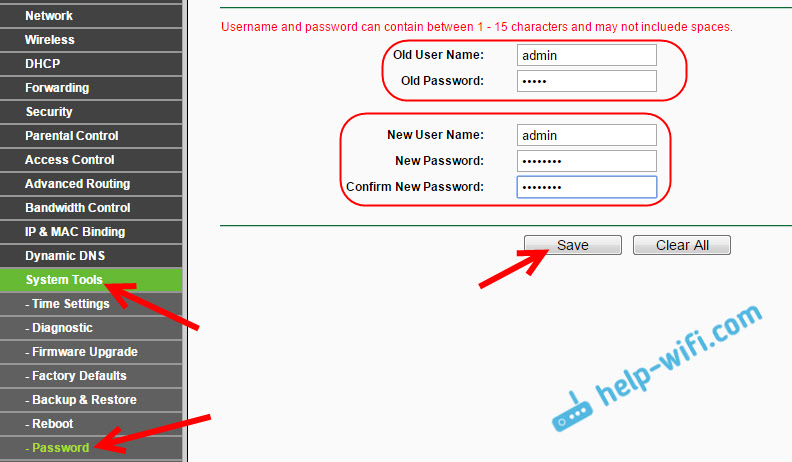
Am Eingang zum Bedienfeld muss nun das festgelegte Passwort und den Benutzernamen angegeben werden.
Wir haben nur die grundlegenden Einstellungen untersucht, die ausreichen, damit der Router normal funktioniert und das Internet vertreibt. Wenn Sie beispielsweise etwas anderes konfigurieren möchten, ändern Sie das Ports von Ports, ändern Sie das Passwort usw. D., Sehen Sie sich dann die Anweisungen für TP-Link-Router in dieser Kategorie an: https: // help-wifi.Com/category/tp-link/.
Wenn Sie noch Fragen zum Einrichten von TL-WR741nd haben, stellen Sie sie in den Kommentaren zu diesem Artikel ab.
- « Gast-Wi-Fi-Netzwerk im ASUS-Router
- Was ist ein Zweiband-Wi-Fi-Router (Dual-Band-Wi-Fi)? Wie es funktioniert und ob es sich lohnt, gekauft zu werden »

